Giáo án PTNL Tin học Lớp 7 (Theo CV3280) - Năm học 2020-2021
I - MỤC TIÊU
1. Kiến thức
- Hiểu được khái niệm bảng tính điện tử và vai trò của bảng tính điện tử trong cuộc sống và học tập.
- Biết cấu trúc của một bảng tính điện tử: dòng, cột, địa chỉ ô...
2. Kỹ Năng
- Quan sát, phân biệt những loại dữ liệu được trình bày dưới dạng bảng tính.
3. Thái độ
- Tập trung cao độ, nghiêm túc trong giờ học.
4. Định hướng năng lực cần phát triển cho học sinh:
- Năng lực nhận biết, thao tác với phần mềm, thiết bị CNTT.
- Năng lực hợp tác.
- Năng lực về đạo đức hành vi phù hợp khi sử dụng CNTT.
II. CHUẨN BỊ
1. Giáo viên: Giáo trình, bảng phụ.
2. Học sinh: Kiến thức cũ, sách, vở.
III - PHƯƠNG PHÁP
- Thuyết trình, giảng giải, vấn đáp.
IV - TIẾN TRÌNH BÀI GIẢNG
1. Ổn định tổ chức
2. Kiểm tra bài cũ
3. Bài mới
Bạn đang xem 30 trang mẫu của tài liệu "Giáo án PTNL Tin học Lớp 7 (Theo CV3280) - Năm học 2020-2021", để tải tài liệu gốc về máy hãy click vào nút Download ở trên.
Tóm tắt nội dung tài liệu: Giáo án PTNL Tin học Lớp 7 (Theo CV3280) - Năm học 2020-2021
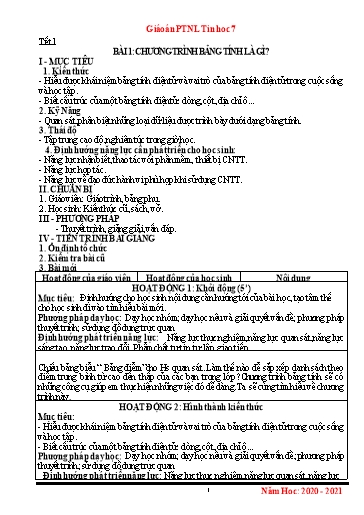
Tiết 1
BÀI 1: CHƯƠNG TRÌNH BẢNG TÍNH LÀ GÌ?
I - MỤC TIÊU
1. Kiến thức
- Hiểu được khái niệm bảng tính điện tử và vai trò của bảng tính điện tử trong cuộc sống và học tập.
- Biết cấu trúc của một bảng tính điện tử: dòng, cột, địa chỉ ô...
2. Kỹ Năng
- Quan sát, phân biệt những loại dữ liệu được trình bày dưới dạng bảng tính.
3. Thái độ
- Tập trung cao độ, nghiêm túc trong giờ học.
4. Định hướng năng lực cần phát triển cho học sinh:
- Năng lực nhận biết, thao tác với phần mềm, thiết bị CNTT.
- Năng lực hợp tác.
- Năng lực về đạo đức hành vi phù hợp khi sử dụng CNTT.
II. CHUẨN BỊ
1. Giáo viên: Giáo trình, bảng phụ.
2. Học sinh: Kiến thức cũ, sách, vở.
III - PHƯƠNG PHÁP
- Thuyết trình, giảng giải, vấn đáp.
IV - TIẾN TRÌNH BÀI GIẢNG
1. Ổn định tổ chức
2. Kiểm tra bài cũ
3. Bài mới
Họat động của giáo viên
Họat động của học sinh
Nội dung
HOẠT ĐỘNG 1: Khởi động (5’)
Mục tiêu: Định hướng cho học sinh nội dung cần hướng tới của bài học, tạo tâm thế cho học sinh đi vào tìm hiểu bài mới.
Phương pháp dạy học: Dạy học nhóm; dạy học nêu và giải quyết vấn đề; phương pháp thuyết trình; sử dụng đồ dung trực quan
Định hướng phát triển năng lực: Năng lực thực nghiệm, năng lực quan sát, năng lực sáng tạo, năng lực trao đổi. Phẩm chất tự tin, tự lập, giao tiếp.
Chiếu bảng biểu “ Bảng điểm”cho Hs quan sát. Làm thế nào để sắp xếp danh sách theo điểm trung bình từ cao đến thấp của các bạn trong lớp?Chương trình bảng tính sẽ có những công cụ giúp em thực hiện những việc đó dễ dàng. Ta sẽ cùng tìm hiểu về chương trình này.
HOẠT ĐỘNG 2: Hình thành kiến thức
Mục tiêu:
- Hiểu được khái niệm bảng tính điện tử và vai trò của bảng tính điện tử trong cuộc sống và học tập.
- Biết cấu trúc của một bảng tính điện tử: dòng, cột, địa chỉ ô...
Phương pháp dạy học: Dạy học nhóm; dạy học nêu và giải quyết vấn đề; phương pháp thuyết trình; sử dụng đồ dung trực quan
Định hướng phát triển năng lực: Năng lực thực nghiệm, năng lực quan sát, năng lực sáng tạo, năng lực trao đổi. Phẩm chất tự tin, tự lập, giao tiếp.
GV: Trong thực tế em thấy những dữ liệu nào được trình bày dưới dạng bảng?
? Theo em tại sao một số trường hợp thông tin lại được thể hiện dưới dạng bảng?
GV: Đưa ra ví dụ: Hình 1 SGK – Em thấy gì?
GV: Yêu cầu học sinh quan sát hình 2 – 4. Em thấy cách trình bày như thế nào?
GV: Đưa ra kết luận cũng là khái niệm về Chương trình bảng tính.
GV: Trong chương trình lớp 6 chúng ta đã học Word, các em nhớ lại xem màn hình của Word gồn những thành phần gì?
GV: Giới thiệu màn hình làm việc của Excel và các thành phần có trên đó.
GV: Giới thiệu về dữ liệu.
GV: Giới thiệu về khả năng tính toán và sử dụng hàm hàm có sẵn.
GV: Giới thiệu về khả năng sắp xếp và lọc dữ liệu của chương trình.
GV: Ngoài ra chương trình bảng tính còn có khả năng tạo các biểu đồ.
HS: Nghe câu hỏi và trả lời.
HS: Trả lời và ghi chép.
HS: Quan sát hình và trả lời.
HS: Quan sát các hình và trả lời.
HS: Lắng nghe và ghi chép.
HS: Trả lời câu hỏi.
HS: Ghi chép.
HS: Nghe và ghi chép.
HS: Lắng nghe và ghi chép.
HS: Nghe và ghi chép.
1. Bảng tính và nhu cầu xử lí thông tin dạng bảng
- Thông tin thể hiện dưới dạng bảng để tiện cho việc theo dõi, sắp xếp, tính toán, so sánh
- Chương trình bảng tính là phần mềm được thiết kế giúp ghi lại và trình bày thông tin dưới dạng bảng, thực hiện các tính toán cũng như xây dựng các biểu đồ biểu diễn một cách trực quan các số liệu có trong bảng.
2. Chương trình bảng tính
a) Màn hình làm việc
- Các bảng chọn.
- Các thanh công cụ.
- Các nút lệnh.
- Cửa sổ làm việc chính.
b) Dữ liệu
- Dữ liệu số và dữ liệu văn bản.
c) Khả năng tính toán và sử dụng hàm có sẵn
- Tính toán tự động.
- Tự động cập nhật kết quả.
- Các hàm có sẵn.
d) Sắp xếp và lọc dữ liệu
- Sắp xếp theo các tiêu chuẩn khác nhau.
- Lọc riêng được các nhóm dữ liệu theo ý muốn.
e) Tạo biểu đồ
- Chương trình bảng tính có các công cụ tạo biểu đồ phong phú.
HOẠT ĐỘNG 3: Hoạt động luyện tập (10')
Mục tiêu: Luyện tập củng cố nội dung bài học
Phương pháp dạy học: Dạy học nhóm; dạy học nêu và giải quyết vấn đề; phương pháp thuyết trình; sử dụng đồ dung trực quan
Định hướng phát triển năng lực: Năng lực thực nghiệm, năng lực quan sát, năng lực sáng tạo, năng lực trao đổi. Phẩm chất tự tin, tự lập, giao tiếp.
GV giao nhiệm vụ cho học sinh làm bài tập trắc nghiệm:
Câu 1: Chương trình bảng tính có tính năng đặc biệt là:
A. xử lý những văn bản lớn.
B. chứa nhiều thông tin.
C. chuyên thực hiện các tính toán.
D. chuyên lưu trữ hình ảnh.
Hiển thị đáp án
Chương trình bảng tính là phần mềm giúp ghi lại và trình bày thông tin dưới dạng bảng, có thể thực hiện các tính toán phức tạp hoặc biểu diễn các dữ liệu bằng biểu đồ.
Đáp án: C
Câu 2: Nhu cầu xử lí thông tin dạng bảng là:
A. Dễ so sánh B. Dễ in ra giấy
C. Dễ học hỏi D. Dễ di chuyển
Hiển thị đáp án
Thông tin được trình bày dưới dạng bảng dễ dàng cho việc theo dõi, so sánh, sắp xếp, tính toán
Đáp án: A
Câu 3: Chương trình bảng tính, ngoài chức năng tính toá...nh của bảng tính.
+ Ô tính: Vùng giao nhau giữa cột và hàng.
4. Nhập dữ liệu vào trang tính
a) Nhập và sửa dữ liệu
- Nhập: Nháy chuột chọn ô và nhập dữ liệu vào từ bàn phím.
- Sửa: Nháy đúp chuột vào ô cần sửa và thực hiện thao tác sửa như với Word.
b) Di chuyển trên trang tính
- Sử dụng các phím mũi tên trên bàn phím.
- Sử dụng chuột và các thanh cuốn.
HOẠT ĐỘNG 3: Hoạt động luyện tập (10')
Mục tiêu: Luyện tập củng cố nội dung bài học
Phương pháp dạy học: Dạy học nhóm; dạy học nêu và giải quyết vấn đề; phương pháp thuyết trình; sử dụng đồ dung trực quan
Định hướng phát triển năng lực: Năng lực thực nghiệm, năng lực quan sát, năng lực sáng tạo, năng lực trao đổi. Phẩm chất tự tin, tự lập, giao tiếp.
GV giao nhiệm vụ cho học sinh làm bài tập trắc nghiệm:
Câu 5: Để khởi động chương trình bảng tính excel, ta thực hiện:
A. nháy chuột lên biểu tượng Excel.
B. Nháy chuột phải lên biểu tượng Excel.
C. Nháy đúp chuột lên biểu tượng Excel.
D. nháy đúp chuột phải lên biểu tượng Excel.
Hiển thị đáp án
Để khởi động chương trình bảng tính excel cũng giống như phần mềm khác ta thực hiện nháy đúp chuột lên biểu tượng Excel hoặc chuột phải rồi chọn Open.
Đáp án: C
Câu 6: Trong màn hình Excel, ngoài bảng chọn File và các dải lệnh giống Word thì màn hình Excel còn có:
A. trang tính, thanh công thức.
B. thanh công thức, các dải lệnh Formulas.
C. các dải lệnh Formulas và bảng chọn Data.
D. trang tính, thanh công thức, các dải lệnh Formulas và bảng chọn Data.
Hiển thị đáp án
Trong màn hình Excel, ngoài bảng chọn File và các dải lệnh giống Word thì màn hình Excel còn có: trang tính, thanh công thức, các dải lệnh Formulas và bảng chọn Data.
Đáp án: D
Câu 7: Trên trang tính, muốn nhập dữ liệu vào ô tính, đầu tiên ta thực hiện thao tác:
A. nháy chuột chọn hàng cần nhập.
B. nháy chuột chọn cột cần nhập.
C. nháy chuột chọn khối ô cần nhập.
D. nháy chuột chọn ô cần nhập.
Hiển thị đáp án
Các bước nhập dữ liệu
- B1: nháy chuột chọn ô cần nhập
- B2: nhập dữ liệu từ bàn phím
- B3: ấn phím Enter để kết thúc
Đáp án: D
Câu 8: Trên trang tính, sau khi gõ dữ liệu từ bàn phím xong, ta nhấn phím:
A. Enter B. Shift
C. Alt D. Capslock
Hiển thị đáp án
Trên trang tính, sau khi gõ dữ liệu từ bàn phím xong, ta nhấn phím Enter hoặc sử dụng chuột chọn ô tính khác.
Đáp án: A
Câu 9: Trên trang tính, các ký tự chữ cái A,B,C,.được gọi là:
A. tên hàng. B. tên ô.
C. tên cột. D. tên khối
Hiển thị đáp án
Trên trang tính, các ký tự chữ cái A,B,C,.được gọi là tên cột, trang tính được đánh thứ tự liên tiếp trên đầu mỗi cột, từ trái qua phải.
Đáp án: C
Câu 10: Trên trang tính, dãy số thứ tự 1,2,3,..được gọi là:
A. tên khối. B. tên ô.
C. tên cột. D. tên hàng.
Hiển thị đáp án
Trên trang tính, dãy số thứ tự 1,2,3,..được đánh thứ tự liên tiếp từ trên xuống dưới được gọi là tên hàng.
Đáp án: D
HOẠT ĐỘNG 4: Hoạt động vận dụng (8’)
Mục tiêu: Vận dụng làm bài tập
Phương pháp dạy học: Dạy học nhóm; dạy học nêu và giải quyết vấn đề; phương pháp thuyết trình; sử dụng đồ dung trực quan
Định hướng phát triển năng lực: Năng lực thực nghiệm, năng lực quan sát, năng lực sáng tạo, năng lực trao đổi. Phẩm chất tự tin, tự lập, giao tiếp.
1. Chuyển giao nhiệm vụ học tập
GV chia lớp thành nhiều nhóm
( mỗi nhóm gồm các HS trong 1 bàn) và giao các nhiệm vụ: thảo luận trả lời các câu hỏi sau và ghi chép lại câu trả lời vào vở bài tập
1/ Thông tin được trình bày dưới dạng bảng có lợi ích gì?
2/ Nêu các tính năng chung của các chương trình bảng tính.
2. Báo cáo kết quả hoạt động và thảo luận
- HS trả lời.
- HS nộp vở bài tập.
- HS tự ghi nhớ nội dung trả lời đã hoàn thiện.
HOẠT ĐỘNG 5: Hoạt động tìm tòi và mở rộng (2’)
Mục tiêu: Tìm tòi và mở rộng kiến thức, khái quát lại toàn bộ nội dung kiến thức đã học
Phương pháp dạy học: Dạy học nhóm; dạy học nêu và giải quyết vấn đề; phương pháp thuyết trình; sử dụng đồ dung trực quan
Định hướng phát triển năng lực: Năng lực thực nghiệm, năng lực quan sát, năng lực sáng tạo, năng lực trao đổi. Phẩm chất tự tin, tự lập, giao tiếp.
1/ Em hãy tìm vài ví dụ về thông tin được trình bày dưới dạng bảng.
4. Hướng dẫn về nhà:
- Nhắc lại các thành phần trên màn hình làm việc của Excel.
- Học lý thuyết, chuẩn bị trước cho bài thực hành.
Tiết 3 - 4
Bài thực hành 1:
LÀM QUEN VỚI CHƯƠNG TRÌNH BẢNG TÍNH EXCEL
I - MỤC TIÊU
1. Kiến thức
- Biết khởi động và thoạt khỏi Excel.
- Nhận biết các ô, hàng, cột trên trang tính Excel.
2. Kỹ Năng
- Thành thạo các thao tác.
3. Thái độ
- Tự chủ trong học tập, hoạt động hiệu quả theo nhóm.
4. Định hướng năng lực cần phát triển cho học sinh
- Năng lực nhận biết, thao tác với phần mềm, thiết bị CNTT.
- Năng lực hợp tác.
- Năng lực về đạo đức hành vi phù hợp khi sử dụng CNTT.
II. CHUẨN BỊ
1. Giáo viên: Giáo trình, phòng máy tính.
2. Học sinh: Kiến thức, sách giáo khoa.
III - PHƯƠNG PHÁP
- Hoạt động nhóm, hoạt động cá nhân.
IV - TIẾN TRÌNH BÀI GIẢNG
1. Ổn định tổ chức
2. Kiểm tra bài cũ
? Các thành phần trên màn hìn...ột từ một ô góc đến ô góc đối diện.
4. Dữ liệu trên trang tính
a) Dữ liệu số
- Các số : 0, 1, 2, 3..., 9, +1, -6...
- Ngầm định : Dữ liệu số được căn thẳng lề phải trong ô tính.
b) Dữ liệu kí tự
- Các chữ cái.
- Các chữ số.
- Các kí hiệu.
- Ngầm định: Dữ liệu số được căn thẳng lề phải trong ô tính.
HOẠT ĐỘNG 3: Hoạt động luyện tập (10')
Mục tiêu: Luyện tập củng cố nội dung bài học
Phương pháp dạy học: Dạy học nhóm; dạy học nêu và giải quyết vấn đề; phương pháp thuyết trình; sử dụng đồ dung trực quan
Định hướng phát triển năng lực: Năng lực thực nghiệm, năng lực quan sát, năng lực sáng tạo, năng lực trao đổi. Phẩm chất tự tin, tự lập, giao tiếp.
GV giao nhiệm vụ cho học sinh làm bài tập trắc nghiệm:
Câu 1: Trong chương trình bảng tính, khi mở một bảng tính mới thường có:
A. hai trang tính trống.
B. một trang tính trống.
C. ba trang tính trống.
D. bốn trang tính trống.
Hiển thị đáp án
Một bảng tính là 1 tập tin bao gồm nhiều trang tính, một bảng tính mới sẽ bao gồm ba trang tính trống (sheet1, sheet2, sheet3).
Đáp án: C
Câu 2: Các thành phần chính trên trang tính gồm có:
A. Hộp tên, Khối, các ô tính.
B. Hộp tên, Khối, các hàng.
C. Hộp tên, thanh công thức, các cột.
D. Hộp tên, Khối, Thanh công thức.
Hiển thị đáp án
Các thành phần chính trên trang tính gồm có:
- Hộp tên: ô bên trái thanh công thức, hiển thị địa chỉ ô đang được trỏ tới
- Khối: là một nhóm các ô liền kề nhau tạo thành hình chữ nhật. Khối có thể là 1 ô, 1 hàng, 1 cột và mỗi khối có địa chỉ của riêng mình.
Ký hiệu: ″ô trên cùng bên trái : ô dưới cùng bên phải″
Ví dụ: C2:D3, A1:B3, ..
- Thanh công thức: cho biết nội dung của dữ liệu đang được chọn, ngoài ra còn có thể nhập, sửa nội dung của dữ liệu đó.
Đáp án: D
Câu 3: Trên trang tính, hộp tên hiển thị D6 cho ta biết:
A. địa chỉ của ô tại cột 6 hàng D.
B. địa chỉ của ô tại cột D hàng 6.
C. địa chỉ của ô tại hàng D đến hàng 6.
D. địa chỉ của ô từ cột D đến cột 6.
Hiển thị đáp án
Hộp tên: ô bên trái thanh công thức, hiển thị địa chỉ ô đang được trỏ tới. Vì vậy hộp tên hiển thị D6 cho ta biết địa chỉ của ô tại cột D hàng 6.
Đáp án: B
Câu 4: Trên trang tính, một nhóm các ô liền kề nhau tạo thành hình chữ nhật gọi là:
A. ô liên kết.
B. các ô cùng hàng.
C. khối ô.
D. các ô cùng cột.
Hiển thị đáp án
Khối ô là một nhóm các ô liền kề nhau tạo thành hình chữ nhật. Khối có thể là 1 ô, 1 hàng, 1 cột và mỗi khối có địa chỉ của riêng mình. Ví dụ: A1:B3, ..
Đáp án: C
Câu 5: Trong chương trình bảng tính, người ta viết C3:D5 có nghĩa là:
A. các ô từ ô C1 đến ô C3.
B. các ô từ ô D1 đến ô D5.
C. các ô từ hàng C3 đến hàng D5.
D. các ô từ ô C3 đến ô D5.
Hiển thị đáp án
Khối: là một nhóm các ô liền kề nhau tạo thành hình chữ nhật. Khối có thể là 1 ô, 1 hàng, 1 cột và mỗi khối có địa chỉ của riêng mình. Ký hiệu: ″ô trên cùng bên trái : ô dưới cùng bên phải″. Trong chương trình bảng tính, người ta viết C3:D5 có nghĩa là ô trên cùng bên trái là C3, ô dưới cùng bên phải là D5.
Đáp án: D
HOẠT ĐỘNG 4: Hoạt động vận dụng (8’)
Mục tiêu: Vận dụng làm bài tập
Phương pháp dạy học: Dạy học nhóm; dạy học nêu và giải quyết vấn đề; phương pháp thuyết trình; sử dụng đồ dung trực quan
Định hướng phát triển năng lực: Năng lực thực nghiệm, năng lực quan sát, năng lực sáng tạo, năng lực trao đổi. Phẩm chất tự tin, tự lập, giao tiếp.
1. Chuyển giao nhiệm vụ học tập
GV chia lớp thành nhiều nhóm
( mỗi nhóm gồm các HS trong 1 bàn) và giao các nhiệm vụ: thảo luận trả lời các câu hỏi sau và ghi chép lại câu trả lời vào vở bài tập
Đổi tên trang tính: Thực hiện các bước chỉ dẫn trên hình 1.15 để đổi tên trang tính
Hình 1.15.Đổi tên trang tính
Nháy đúp vào tên trang tính
Gõ tên mới và nhấn phím Enter
2. Báo cáo kết quả hoạt động và thảo luận
- HS trả lời.
- HS nộp vở bài tập.
- HS tự ghi nhớ nội dung trả lời đã hoàn thiện.
HOẠT ĐỘNG 5: Hoạt động tìm tòi và mở rộng (2’)
Mục tiêu: Tìm tòi và mở rộng kiến thức, khái quát lại toàn bộ nội dung kiến thức đã học
Phương pháp dạy học: Dạy học nhóm; dạy học nêu và giải quyết vấn đề; phương pháp thuyết trình; sử dụng đồ dung trực quan
Định hướng phát triển năng lực: Năng lực thực nghiệm, năng lực quan sát, năng lực sáng tạo, năng lực trao đổi. Phẩm chất tự tin, tự lập, giao tiếp.
Biết rằng trên trang tính chỉ có một ô được kích hoạt. Giả sử ta chọn một khối. Ô tính nào được kích hoạt trong khối đó?
4. Hướng dẫn về nhà:
- Trả lời câu hỏi trong SGK.
- Chuẩn bị cho bài thực hành số 2.
Tiết 7 - 8
Bài thực hành số 2
LÀM QUEN VỚI CÁC KIỂU DỮ LIỆU TRÊN T RANG TÍNH
I - MỤC TIÊU
1. Kiến thức
- Phân biệt được bảng tính, trang tính và các thành phần trên trang tính.
- Chọn các đối tượng trênt rang tính.
- Mở và lưu bảng tính trên máy tính.
2. Kỹ Năng
- Thành thạo thao tác chọn một trang tính, mở và lưu trang tính, chọn các đối tượng trên trang tính.
3. Thái độ
- Tự giác, ham học hỏi.
4. Định hướng năng lực cần phát triển cho học sinh
- Năng lực nhận biết, thao tác với phần mềm, thiết bị CNTT.
- Năng lực hợp tác.
- Năng lực... HS quan sát H22 trong SGK.
GV vẽ hình minh hoạ lên bảng.
- Yêu cầu HS thực hành:
+ Mở máy
+ Chạy chương trình EXCEL
+ Mở 1 File mới
+ Gõ Công thức sau:
(40 – 12)/7+ ( 58+24)*6
GV: Kiểm tra các bước thực hiện trên máy của HS
GV: Đưa ra chú ý cho HS:
Nếu chọn 1 ô không có công thức và quan sát Thanh công thức, em sẽ thấy nội dung trên thanh công thức giống với dữ liệu trong ô. Tuy nhiên, nếu trong ô đó có công thức, các nội dung này sẽ khác nhau. VD các em quan sát H23 SGK
HS: Nghe, quan sát GV làm mẫu và ghi chép vào vở.
HS: Trả lời.
HS quan sát H22 SGK và quan sát trên bảng
HS thực hành theo cặp trên máy.
HS: Chú ý lắng nghe.
1. Sử dụng công thức để tính toán.
- Trong bảng tính có thể sử dụng các phép tính +, - , *, /, ^, % để tính toán.
- Trong bảng tính cũng cần phải thực hiện thứ tự phép tính:
+ Với biểu thức có dấu ngoặc: Ngoặc ( ) à { }à ngoặc nhọn.
+ Các phép toán luỹ thừa -> phép nhân, phép chia à phép cộng, phép trừ.
2. Nhập công thức
- Để nhập công thức vào 1 ô cần làm như sau:
+ Chọn ô cần nhập công thức
+ Gõ dấu =
+ Nhập công thức
+ Nhấn Enter chấp nhận
HOẠT ĐỘNG 3: Hoạt động luyện tập (10')
Mục tiêu: Luyện tập củng cố nội dung bài học
Phương pháp dạy học: Dạy học nhóm; dạy học nêu và giải quyết vấn đề; phương pháp thuyết trình; sử dụng đồ dung trực quan
Định hướng phát triển năng lực: Năng lực thực nghiệm, năng lực quan sát, năng lực sáng tạo, năng lực trao đổi. Phẩm chất tự tin, tự lập, giao tiếp.
GV giao nhiệm vụ cho học sinh làm bài tập trắc nghiệm:
Câu 1: Trong Excel, Các kí hiệu dùng để kí hiệu các phép toán
A. + - . :
B. + - * /
C. ^ / : x
D. + - ^ \
Hiển thị đáp án
Các phép toán +, - , x, :, trong toán học được kí hiệu trong Excel là +, -, *, /.
Đáp án: B
Câu 2: Thông thường trong Excel, dấu phẩy (,) được dùng để phân cách hàng nghìn, hàng triệu, dấu chấm (.) để phân cách phần nguyên và phần thập phân.
A. Đúng
B. Sai
Hiển thị đáp án
Thông thường trong Excel, dấu phẩy (,) được dùng để phân cách hàng nghìn, hàng triệu, dấu chấm (.) để phân cách phần nguyên và phần thập phân.
Đáp án: A
Câu 3: Khi gõ công thức vào một ô, kí tự đầu tiên phải là:
A. Ô đầu tiên tham chiếu tới
B. Dấu ngoặc đơn
C. Dấu nháy
D. Dấu bằng
Hiển thị đáp án
Khi gõ công thức vào một ô, kí tự đầu tiên phải là dấu bằng (=).
Đáp án: D
Câu 4: Giả sử cần tính tổng giá trị của các ô B2 và E4, sau đó nhân với giá trị trong ô C2. Công thức nào trong số các công thức sau đây là đúng:
A. =(E4+B2)*C2
B. (E4+B2)*C2
C. =C2(E4+B2)
D. (E4+B2)C2
Hiển thị đáp án
Để nhập công thức trước tiên nhập dấu bằng và sau đó nhập công thức. và các phép toán +, - , x, :, trong toán học được kí hiệu trong Excel là +, -, *, /.
Đáp án: A
Câu 5: Ở một ô tính có công thức sau: =((E5+F7)/C2)*A1 với E5 = 2, F7 = 8 , C2 = 2, A1 = 20 thì kết quả trong ô tính đó sẽ là:
A. 10
B. 100
C. 200
D. 120
Hiển thị đáp án
Thứ tự thực hiện phép tính trong Excel cũng giống như trong toán học, thực hiện trong ngoặc trước, sau đó đến nhân chia và cộng trừ sau. Nếu chỉ có cộng, trừ hoặc nhân chia trong biểu thức sẽ tính từ trái qua phải.
Kết quả của ô tính =((E5+F7)/C2)*A1= ((2 + 8)/ 2) *20 = 100
Đáp án: B
HOẠT ĐỘNG 4: Hoạt động vận dụng (8’)
Mục tiêu: Vận dụng làm bài tập
Phương pháp dạy học: Dạy học nhóm; dạy học nêu và giải quyết vấn đề; phương pháp thuyết trình; sử dụng đồ dung trực quan
Định hướng phát triển năng lực: Năng lực thực nghiệm, năng lực quan sát, năng lực sáng tạo, năng lực trao đổi. Phẩm chất tự tin, tự lập, giao tiếp.
1. Chuyển giao nhiệm vụ học tập
GV chia lớp thành nhiều nhóm
( mỗi nhóm gồm các HS trong 1 bàn) và giao các nhiệm vụ: thảo luận trả lời các câu hỏi sau và ghi chép lại câu trả lời vào vở bài tập
? Để nhập một công thức vào 1 ô ta phải chú ý đến điều gì đầu tiên?
(Đánh dấu = trước công thức)
? Hãy nhập một công thức gồm các biểu thức có chứa phép toán cộng, trừ, nhân chia vào 1 ô. sau đó nhấn Enter để hoàn tất. Sau đó quan sát trên thanh công thức và so với dữ liệu trong ô vùa nhập.
2. Báo cáo kết quả hoạt động và thảo luận
- HS trả lời.
- HS nộp vở bài tập.
- HS tự ghi nhớ nội dung trả lời đã hoàn thiện.
HOẠT ĐỘNG 5: Hoạt động tìm tòi và mở rộng (2’)
Mục tiêu: Tìm tòi và mở rộng kiến thức, khái quát lại toàn bộ nội dung kiến thức đã học
Phương pháp dạy học: Dạy học nhóm; dạy học nêu và giải quyết vấn đề; phương pháp thuyết trình; sử dụng đồ dung trực quan
Định hướng phát triển năng lực: Năng lực thực nghiệm, năng lực quan sát, năng lực sáng tạo, năng lực trao đổi. Phẩm chất tự tin, tự lập, giao tiếp.
Bạn Hằng gõ vào một ô tính nội dung 8+2*3 với mong muốn tính được giá trị công thức vừa nhập. Nhưng trên ô tính vẫn chỉ hiển thị nội dung 8+2*3 thay vì giá trị 14 mà Hằng mong đợi. Theo em thì tại sao?
4. Hướng dẫn về nhà:
- Đọc thông tin hướng dẫn SGK
- Chú ý các bước GV đã hướng dẫn.
- Luyện tập ở nhà nếu có điều kiện
Tiết 10
BÀI 3: THỰC HIỆN TÍNH TOÁN TRÊN TRANG TÍNH ( TT)
I - MỤC TIÊU
1. Kiến thức
- HS hiểu được thế nào là địa chỉ công thứ...đáp án
Để kết thúc việc nhập công thức ta sử dụng thao tác nhấn Enter trên bàn phím.
Đáp án: A
HOẠT ĐỘNG 4: Hoạt động vận dụng (8’)
Mục tiêu: Vận dụng làm bài tập
Phương pháp dạy học: Dạy học nhóm; dạy học nêu và giải quyết vấn đề; phương pháp thuyết trình; sử dụng đồ dung trực quan
Định hướng phát triển năng lực: Năng lực thực nghiệm, năng lực quan sát, năng lực sáng tạo, năng lực trao đổi. Phẩm chất tự tin, tự lập, giao tiếp.
1. Chuyển giao nhiệm vụ học tập
GV chia lớp thành nhiều nhóm
( mỗi nhóm gồm các HS trong 1 bàn) và giao các nhiệm vụ: thảo luận trả lời các câu hỏi sau và ghi chép lại câu trả lời vào vở bài tập
Giả sử cần tính tổng giá trị trong các ô C2 và D4 sau đó nhân với giá trị trong ô B2. Công thức nào sau đây là đúng?
(A) (D4+C2)*B2 (B) D4+C2*B2 (C) = (D4+C2)*b2
(D) = (B2*(D4+C2) (E) = (D4+C2)B2 (F) = (D4+C2)*B2
2. Báo cáo kết quả hoạt động và thảo luận
- HS trả lời.
- HS nộp vở bài tập.
- HS tự ghi nhớ nội dung trả lời đã hoàn thiện.
HOẠT ĐỘNG 5: Hoạt động tìm tòi và mở rộng (2’)
Mục tiêu: Tìm tòi và mở rộng kiến thức, khái quát lại toàn bộ nội dung kiến thức đã học
Phương pháp dạy học: Dạy học nhóm; dạy học nêu và giải quyết vấn đề; phương pháp thuyết trình; sử dụng đồ dung trực quan
Định hướng phát triển năng lực: Năng lực thực nghiệm, năng lực quan sát, năng lực sáng tạo, năng lực trao đổi. Phẩm chất tự tin, tự lập, giao tiếp.
Vẽ sơ đồ cho bài học
4. Hướng dẫn về nhà:
- Sử dụng địa chỉ ô trong công thức.
- Luyện tập ở nhà nếu có điều kiện
Tiết 11 -12
Bài thực hành 3
BẢNG ĐIỂM CỦA EM
I - MỤC TIÊU
1. Kiến thức
- Học sinh sử dụng công thức trên trang tính.
2. Kĩ năng
- Học sinh biết nhập và sử dụng thành thạo các công thức tính toán đơn giản trên trang tính.
3. Thái độ
- Nghiêm túc khi sử dụng phong máy, có thái độ đúng đắn trong nhận thức về bộ môn.
4. Định hướng năng lực cần phát triển cho học sinh:
- Năng lực sử dụng CNTT hỗ trợ học tập và công việc của bản thân.
- Năng lực làm việc, giải quyết vấn đề.
- Năng lực tính toán.
- Năng lực hợp tác.
- Năng lực về đạo đức hành vi phù hợp khi sử dụng CNTT.
II - CHUẨN BỊ
1. Giáo viên: Phòng máy, giáo trình.
2. Học sinh: Học và chuẩn bị bài ở nhà.
III - PHƯƠNG PHÁP
Vấn đáp – Thực hành.
IV - TIẾN TRÌNH BÀI DẠY
1. Ổn định tổ chức ( 1’ )
2. Kiểm tra bài cũ ( 5’ )
Yêu cầu 2 – 3 HS mở máy à Mở bảng tính Excel và nhập một vài công thức.
GV: Quan sát, nhận xét và cho điểm.
3. Bài mới ( 3’ )
HĐ CỦA GV
HĐ CỦA HS
GHI BẢNG
GV: Chú ý cho HS: Nếu độ rộng của cột quá nhỏ, không hiển thị hết dãy số quá dài, em sẽ thấy ký hiệu ## trong ô. Khi đó cần tăng độ rộng của ô.
- Yêu cầu HS mở bảng tính Excel và sử dụng công thức để tính các giá trị sau trên trang tính:
GV: Quan sát quá trình thực hiện của HS và uốn nắn.
- Mở trang tính và nhập dữ liệu theo bảng sau:
A
B
C
D
E
1
5
2
8
3
4
12
5
6
(Đưa nội dung bài tập 3 trên bảng phụ)
? Đọc yêu cầu của bài.
? Nêu cách tính lãi suất hàng tháng, hàng năm.
? Lập trang tính.
GV: Hướng dẫn HS lập công thức tính.
GV: Y/c HS: Mở bảng tính mới và lập bảng điểm của em như bảng dưới đây.
Lập công thức để tính điểm tổng kết của em theo từng môn học vào các ô tương ứng trong cột G. (Chú ý điểm tổng kết là trung bình cộng của các điểm kiểm tra sau khi đã nhân hệ số).
HS: Nghe và ghi chép vào vở.
- HS mở máy à Mở bảng tính Excel và thực hiện yêu cầu của BT1.
HS: Nêu cách tính.
HS: Thực hành
HS: Thực hành trực tiếp trên máy.
HS: Mở trang tính mới và thực hành.
1. Bài 1
a. 20+ 5; 20 – 15; 20 x 15; 20/15.
b. 20 = 15 x 4; ( 20 + 15 ) x 4; 20 + (15 x 4 ).
c. 144/6 – 3 x 5;
144/6 – ( 3x 5 );
d. 152/4; ( 2+72)/7
2. Bài 2.
Tạo trang tính và nhập công thức
E
F
G
H
I
1
=A1+5
=A1*5
= A1+B2
=A1*B2
=(A1+B2)*C4
2
=A1*C4
=B2-A1
=(A1+B2)-C4
=(A1+B2)/C4
=B2^A1-C4
3
=B2*C4
=(C4-A1)/B2
=(A1+B2)/2
=(B2+C4)/2
=(A1+B2*C4)/3
3. Bài 3
Thực hành lập và sử dụng công thức
A
B
C
D
E
1
Tiền gửi
5000000
Tháng
Tiền trong sổ
3
1
4
2
5
3
6
4
7
5
8
6
9
7
10
8
11
9
12
10
13
11
14
12
4. Bài tập 4
Thực hành lập bảng tính và sử dụng công thức
A
B
C
D
E
F
G
Bảng điểm của em
2
S
T
Môn học
KT 15’
KT 1 tiết lần 1
KT 1 tiết lần 2
KT HK
DTK
3
1
Toán
8
7
9
10
4
2
V.Lý
8
8
9
9
5
3
L.Sử
8
8
9
7
6
4
Sinh
9
10
9
10
7
5
C.N
8
6
8
8
8
6
Tin
8
9
9
9
9
7
Văn
7
6
8
8
10
8
GDCD
8
9
9
9
D - CỦNG CỐ (3’)
- Cách nhập công thức?
- Cách tính điểm TB môn học.
E - HƯỚNG DẪN VỀ NHÀ (1’)
- Xem lại cách nhập các bảng tính.
- Thực hành (nếu có điều kiện)
- Xem trước bài mới.
Tiết 13:
BÀI 4: SỬ DỤNG CÁC HÀM ĐỂ TÍNH TOÁN
I - MỤC TIÊU
1. Kiến thức
- HS hiểu được hàm là công thức được định nghĩa từ trước, đồng thời hiểu được tác dụng của hàm trong quá trình tính toán.
2. Kỹ năng
- HS biết sử dụng một số hàm đơn giản (AVERAGE, SUM, MIN, MAX) để tính toán trên trang tính.
3. Thái độ
- Nghiêm túc khi sử dụng phòng máy, có thái độ đúng đắn trong nhận thức về bộ môn.
4. Định hướng năng lực cần ph...
- HS hiểu được hàm là công thức được định nghĩa từ trước, đồng thời hiểu được tác dụng của hàm trong quá trình tính toán.
2. Kỹ năng
- HS biết sử dụng một số hàm đơn giản (AVERAGE, SUM, MIN, MAX) để tính toán trên trang tính.
3. Thái độ
- Nghiêm túc khi sử dụng phòng máy, có thái độ đúng đắn trong nhận thức về bộ môn.
4. Định hướng năng lực cần phát triển cho học sinh:
- Năng lực sử dụng CNTT -TT
- Năng lực làm việc, giải quyết vấn đề.
- Năng lực tính toán.
- Năng lực hợp tác.
II. PHƯƠNG TIỆN, THIẾT BỊ VÀ HỌC LIỆU
1. Giáo viên: Phòng máy, giáo trình.
2. Học sinh: Học và chuẩn bị bài ở nhà.
III. PHƯƠNG PHÁP, KỸ THUẬT DẠY HỌC
1. Phương pháp: Đặt và giải quyết vấn đề, thảo luận nhóm, vấn đáp, đàm thoại, thực hành.
2. Kỹ thuật dạy học: Chia nhóm, giao nhiệm vụ, đặt câu hỏi, động não.
IV. TỔ CHỨC CÁC HOẠT ĐỘNG HỌC.
1. Bài cũ
? Nêu cách sử dụng hàm?
TL: Chọn ô cần nhập hàm à Gõ dấu = à Gõ hàm theo đúng cú pháp à Gõ Enter.
2. Bài mới
Họat động của giáo viên
Họat động của học sinh
Nội dung
HOẠT ĐỘNG 1: Khởi động (5’)
Mục tiêu: Định hướng cho học sinh nội dung cần hướng tới của bài học, tạo tâm thế cho học sinh đi vào tìm hiểu bài mới.
Phương pháp dạy học: Dạy học nhóm; dạy học nêu và giải quyết vấn đề; phương pháp thuyết trình; sử dụng đồ dung trực quan
Định hướng phát triển năng lực: Năng lực thực nghiệm, năng lực quan sát, năng lực sáng tạo, năng lực trao đổi. Phẩm chất tự tin, tự lập, giao tiếp.
Làm thế nào để có các giá trị như bảng tính?Tiết học hôm nay chúng ta tiếp tục tìm hiểu công dụng và cú pháp của một số hàm trong Excel: Sum, Average, Max, Min.
HOẠT ĐỘNG 2: Hình thành kiến thức
Mục tiêu:
- HS hiểu được hàm là công thức được định nghĩa từ trước, đồng thời hiểu được tác dụng của hàm trong quá trình tính toán.
Phương pháp dạy học: Dạy học nhóm; dạy học nêu và giải quyết vấn đề; phương pháp thuyết trình; sử dụng đồ dung trực quan
Định hướng phát triển năng lực: Năng lực thực nghiệm, năng lực quan sát, năng lực sáng tạo, năng lực trao đổi. Phẩm chất tự tin, tự lập, giao tiếp.
GV: Giới thiệu một số hàm có trong bảng tính.
GV: Vừa nói vừa thao tác trên màn chiếu cho HS quan sát.
GV: Lưu ý cho HS: Có thể tính tổng của các số hoặc tính theo địa chỉ ô hoặc có thể kết hợp cả số và địa chỉ ô.
- Đặc biệt: Có thể sử dụng các khối ô trong công thức.
(Các khối ô viết ngăn cách nhau bởi dấu “:”).
? Tự lấy VD tính tổng theo cách của 3 VD trên.
GV: Quan sát HS thực hành và giải đáp thắc mắc nếu có.
GV: Giới thiệu tên hàm và cách thức nhập hàm
- Giới thiệu về các biến a,b,c trong các trường hợp.
- Yêu cầu HS tự lấy VD để thực hành.
- Lấy VD minh hoạ và thực hành trên màn chiếu cho HS quan sát.
- Yêu cầu HS tự lấy VD để thực hành.
GV Giới thiệu tên hàm và cách thức nhập hàm tính trung bình cộng, hàm xác định giá trị lớn nhất, hàm xác định giá trị nhỏ nhất
- Giới thiệu về các biến a,b,c trong các trường hợp.
- Lấy VD minh hoạ và thực hành trên màn chiếu cho HS quan sát.
- Yêu cầu HS tự lấy VD để thực hành.
HS: Quan sát và thực hiện luôn trên máy của mình.
HS: Tự lấy VD để thực hành.
HS quan sát
- HS tự lấy VD để thực hành.
HS: tự lấy VD để thực hành.
HS lắng nghe và ghi bài
- HS tự lấy VD để thực hành.
3. Một số hàm trong chương trình bảng tính
a. Hàm tính tổng
- Tên hàm: SUM
- Cách nhập:
=SUM(a,b,c,...)
Trong đó a,b,c,.. là các biến có thể là các số, có thể là địa chỉ ô tính. (số lượng các biến không hạn chế).
VD1: =SUM(5,7,8) cho kết quả là: 20.
VD2: Giả sử ô A2 chứa số 5, ô B8 chứa số 27, khi đó:
=SUM(A2,B8) được KQ: 32
=SUM(A2,B8,5) được KQ: 37
VD3: Có thể sử dụng các khối ô trong công thức tính.
=SUM(B1,B3,C6:C12)= B1+B3+C6+C7+...+C12
b. Hàm tính trung bình cộng
- Tên hàm: AVERAGE
- Cách nhập:
=AVERAGE(a,b,c,...)
Trong đó a,b,c,.. là các biến có thể là các số, có thể là địa chỉ ô tính. ( số lượng các biến không hạn chế ).
VD1: =AVERGE(15,23,45) cho kết quả là: ( 15 + 23+ 45)/3.
VD2: Có thể tính trung bình cộng theo địa chỉ ô. =AVERAGE(B1,B4,C3)
VD3: Có thể kết hợp
=AVERAGE(B2,5,C3)
VD4: Có thể tính theo khối ô:
=AVERAGE(A1:A5,B6)= (A1+A2+A3+A4+A5+B6)/6
c. Hàm xác định giá trị lớn nhất
- Mục đích: Tìm giá trị lớn nhất trong một dãy số.
- Tên hàm: MAX
- Cách nhập:
=MAX(a,b,c,...)
d. Hàm xác định giá trị nhỏ nhất:
- Mục đích: Tìm giá trị nhỏ nhất trong một dãy số.
- Tên hàm: MIN
- Cách nhập:
=MIN(a,b,c,)
HOẠT ĐỘNG 3: Hoạt động luyện tập (10')
Mục tiêu: Luyện tập củng cố nội dung bài học
Phương pháp dạy học: Dạy học nhóm; dạy học nêu và giải quyết vấn đề; phương pháp thuyết trình; sử dụng đồ dung trực quan
Định hướng phát triển năng lực: Năng lực thực nghiệm, năng lực quan sát, năng lực sáng tạo, năng lực trao đổi. Phẩm chất tự tin, tự lập, giao tiếp.
GV giao nhiệm vụ cho học sinh làm bài tập trắc nghiệm:
Câu 5: Kết quả của hàm sau : =MAX(A1,A5), trong đó: A1=5, A2=8; A3=9; A4=10; A5=2
A. 2
B. 10
C. 5
D. 34
Hiển thị đáp án
Hàm Max là hàm tìm giá trị lớn nhất. Kết quả của hàm: =MAX(A1,A5)= MAX ( 5, 2) =5
Đáp án: C
Câ...ó theo năm vào cột bên phảI và tính giá trị sản xuất trung bình theo sáu năm theo từng ngành sản xuất.
- Lưu bảng tính vơí tên Gia tri san xuat
HS: Quan sát trên bảng phụ.
HS: Mở lại bài thực hành số 2 đã lưu trong máy.
HS thực hành trên máy
HS: Thực hành trên máy.
1. Bài 1
Lập trang tính và sử dụng công thức
2. Bài 2
SỔ THEO DÕI THỂ LỰC
(SGK)
3. Bài 3
Sử dụng hàm AVERAGE, MAX, MIN
= AVERAGE(a,b,c,...)
= MAX( a,b,c,...)
= MIN( a,b,c,..)
Bài 4. Lập trang tính và sử dụng hàm SUM
VI. CỦNG CỐ
? Để tính giá trị trung bình ta có những cách nào để tính? Viết bằng công thức cụ thể?
? Nêu công thức tìm giá trị lớn nhất, nhỏ nhất của một dãy số?
? Nêu công thức tính tổng?
VII - HƯỚNG DẪN VỀ NHÀ ( 1’ )
- Về ôn lại 4 hàm đã học, và thực hành trên máy nếu có điều kiện
- Xem trước bài mới (Bài 5)
Tiết 17-18
BÀI TẬP
I - MỤC TIÊU
1. Kiến thức
- Dùng các hàm SUM, AVERAGE,MAX,MIN để tính toán
2. Kỹ Năng
- Sử dụng thành thạo 4 hàm đã nêu trên
3. Thái độ
- Nghiêm túc trong buổi thực hành.
4. Định hướng năng lực cần phát triển cho học sinh:
- Năng lực sử dụng CNTT - TT
- Năng lực làm việc, giải quyết vấn đề.
- Năng lực tính toán.
- Năng lực hợp tác.
II - CHUẨN BỊ
1. Giáo viên: Bài tập thực hành, Phòng máy.
2. Học sinh: Học và chuẩn bị bài ở nhà.
III - PHƯƠNG PHÁP
Thực hành theo nhóm trên máy – GV kiểm tra, uốn nắn
IV - TIẾN TRÌNH BÀI DẠY
1. Ổn định tổ chức (1’)
2. Kiểm tra bài cũ (KHÔNG KT)
3. Bài mới (40’)
HĐ của GV
HĐ của HS
Ghi bảng
GV: Đưa nội dung yêu cầu trên bảng màn chiếu.
a) Nhập điểm thi các môn của lớp tương tự như hình trên màn chiếu ( Lập danh sách 15 HS ).
? Sử dụng công thức tính trực tiếp để tính cột điểm trung bình
? Sử dụng hàm AVERAGE để tính cột điểm trung bình
? So sánh kết quả của hai cách tính
Lưu bảng tính với tên bảng điểm của lớp em.
GV: Yêu cầu học sinh sử dụng bảng tính trong bài tập 1.
a) (Thay cột Điểm trung bình = cột tổng điểm)
+ Tính tổng điểm 3 môn toán + Lý + Ngữ văn của từng học sinh
b) Thêm cột điểm lớn nhất và cột điểm nhỏ nhất:
Sử dụng hàm MAX, MIN để tìm điểm lớn nhất và điểm nhỏ nhất
GV: Lần lượt kiểm tra các nhóm thực hành trên máy và sửa chữa chỗ sai nếu có.
HS quan sát trên màn chiếu.
HS làm bài tập theo nhóm bàn và trả lời kết quả.
HS mở lại bài 1 và thực hành theo yêu cầu của GV
HS thực hành trên máy
1. Bài 1
Lập trang tính và sử dụng công thức
2. Bài 2
3. Bài 3
Tìm điểm trung bình của cả lớp của cả 3 môn (Toán, Lý, Văn)
D - CỦNG CỐ ( 3’ )
? Để tính giá trị trung bình ta có những cách nào để tính? Viết bằng công thức cụ thể?
? Nêu công thức tìm giá trị lớn nhất, nhỏ nhất của một dãy số?
? Nêu công thức tính tổng?
E - HƯỚNG DẪN VỀ NHÀ ( 1’ )
- Về ôn lại 4 hàm đã học, và thực hành trên máy nếu có điều kiện
- Tiết sau Kiểm tra 1 tiết
Tiết 19-20
KIỂM TRA MỘT TIẾT
I - MỤC TIÊU
1. Kiến thức
- Đánh giá sự nắm bắt kiến thức lý thuyết và cách dùng các hàm SUM, AVERAGE, MAX, MIN trong tính toán với bảng tính.
2. Kỹ năng:
- Học sinh biết cách làm và làm tốt bài kiểm tra.
3. Thái độ
- Nghiêm túc làm bài.
4. Định hướng năng lực cần phát triển cho học sinh:
- Năng lực làm việc, giải quyết vấn đề.
- Năng lực tính toán.
II - CHUẨN BỊ
1. Giáo viên: Giáo trình, bài kiểm tra.
2. Học sinh: Học và chuẩn bị bài ở nhà.
III - PHƯƠNG PHÁP
Kiểm tra viết trên giấy.
IV - TIẾN TRÌNH BÀI DẠY
1. Ổn định tổ chức ( 1’ )
B - KIỂM TRA BÀI CŨ
C - BÀI MỚI
Đề bài
I. Phần trắc nghiệm: (6 điểm)
Hãy chọn câu trả lời đúng nhất trong các câu sau:
1. Chọn câu đúng
A. Thanh công thức sử dụng để nhập dữ liệu B. Thanh công thức sử dụng để hiển thị dữ liệu
C. Thanh công thức sử dụng để nhập công thức trong ô tính D. Cả ba đều đúng
2. Chọn câu sai: Chương trình bảng tính là phần mềm được thiết kế để giúp:
A. Soạn thảo văn bản. B. Ghi lại và trình bày thông tin dưới dạng bảng
C. Thực hiện tính toán, xây dựng các biểu đồ D. Cả B và C đều đúng
3. Chọn câu đúng: Khi dữ liệu ban đầu thay đổi thì kết quả tính toán sẽ:
A. Không thay đổi A. Cần phải tính toán lại
C. Tự động cập nhật D. Cả 3 câu trên đều sai
4. Chọn câu đúng: Khối dữ liệu có dữ liệu nằm các ô E10 và B5 thì địa chỉ của khối đó là:
A. E10 : B10 B. B5 : E10 C. B10 : E5 D. B5 : E5
5. Hãy nối cột A và B dưới đây để được phương án đúng:
A
B
Chọn một ô
Chọn một hàng
Chọn một cột
Nháy chuột tại nút tên hàng
b) Nháy chuột tại nút tên cột
c) Đưa trỏ chuột tới ô đó và nháy
6. Thanh công thức cho ta biết nội dung của ô đang được chọn.
A. Đúng B. Sai
7. Ở chế độ ngầm định, dữ liệu kiểu số được căn thẳng lề nào trong ô tính:
A. Phải B. Trái
8. Nếu chọn đồng thời nhiều khối ô khác nhau, ta chọn khối đầu tiên và nhấn giữ phím nào để lần lượt chọn các khối ô tiếp theo
A. Alt B. Ctrl C. Shift D. Phím nào cũng được
9. Muốn lưu giữ trang tính ta nhấn vào nút lệnh nào trên thanh công cụ:
A) B) C) D)
10. Hãy chỉ ra công thức tính đúng
A. = ( 7+5)/3 B. = ‘( 7+3)/13 C. 7^5 + 3^ 2 = D. Tất cả đều đúng
11. Cho giá trị ô A1 = 5, B1= 8. Hãy cho biết kết q...ủa tên cột.
D. đưa chuột đến đường biên bên trên của tên cột.
Hiển thị đáp án
Trên trang tính, để điều chỉnh độ rộng của cột, trước tiên ta phải đưa chuột đến đường biên bên phải của tên cột và sau đó kéo thả chuột sang trái hoặc phải để điều chỉnh độ rộng.
Đáp án: C
Câu 3: Trên trang tính, muốn thực hiện thao tác điều chỉnh độ cao của hàng khi
A. hàng chứa đủ dữ liệu.
B. hàng không chứa hết dữ liệu hoặc dữ liệu quá ít.
C. hàng chứa dữ liệu số.
D. hàng chứa dữ liệu kí tự.
Hiển thị đáp án
Trên trang tính, muốn thực hiện thao tác điều chỉnh độ cao của hàng khi hàng không chứa hết dữ liệu hoặc dữ liệu quá ít. Các bước thực hiện:
- B1: đưa con trỏ chuột vào biên dưới tên hàng
- B2: kéo thả chuột để tăng độ cao
Đáp án: B
Câu 4: Trên trang tính, để điều chỉnh độ rộng của cột vừa khít với dữ liệu, ta thực hiện:
A. đưa chuột đến đường biên bên dưới của tên cột và nháy đúp chuột.
B. đưa chuột đến đường biên bên phải của tên cột và nháy đúp chuột.
C. đưa chuột đến đường biên bên trái của tên cột và nháy đúp chuột.
D. đưa chuột đến đường biên bên trên của tên cột và nháy đúp chuột.
Hiển thị đáp án
Trên trang tính, để điều chỉnh độ rộng của cột vừa khít với dữ liệu, ta thực hiện đưa chuột đến đường biên bên phải của tên cột và nháy đúp chuột trên vạch phân cách cột.
Đáp án: B
Câu 5: Trên trang tính, để điều chỉnh độ cao của hàng vừa khít với dữ liệu, ta thực hiện:
A. đưa chuột đến đường biên bên trái của tên hàng và nháy đúp chuột.
B. đưa chuột đến đường biên bên phải của tên hàng và nháy đúp chuột.
C. đưa chuột đến đường biên bên dưới của tên hàng và nháy đúp chuột.
D. đưa chuột đến đường biên bên trên của tên hàng và nháy đúp chuột.
Hiển thị đáp án
Trên trang tính, để điều chỉnh độ cao của hàng vừa khít với dữ liệu, ta thực hiện đưa chuột đến đường biên bên dưới của tên hàng và nháy đúp chuột trên vạch phân cách hàng.
Đáp án: C
HOẠT ĐỘNG 4: Hoạt động vận dụng (8’)
Mục tiêu: Vận dụng làm bài tập
Phương pháp dạy học: Dạy học nhóm; dạy học nêu và giải quyết vấn đề; phương pháp thuyết trình; sử dụng đồ dung trực quan
Định hướng phát triển năng lực: Năng lực thực nghiệm, năng lực quan sát, năng lực sáng tạo, năng lực trao đổi. Phẩm chất tự tin, tự lập, giao tiếp.
1. Chuyển giao nhiệm vụ học tập
GV chia lớp thành nhiều nhóm
( mỗi nhóm gồm các HS trong 1 bàn) và giao các nhiệm vụ: thảo luận trả lời các câu hỏi sau và ghi chép lại câu trả lời vào vở bài tập
Khởi động Excel, nhập dữ liệu để có trang tính mới tương tự như hình 1.51a.
a) Điều chỉnh độ rộng các cột, chèn thêm các hàng trống để có trang tính được trình bày như hình 1.51b.
b) Nhập công thức hoặc hàm thích hợp để tính tổng tiền bán máy tính để bàn trong ô D5.
2. Báo cáo kết quả hoạt động và thảo luận
- HS trả lời.
- HS nộp vở bài tập.
- HS tự ghi nhớ nội dung trả lời đã hoàn thiện.
HOẠT ĐỘNG 5: Hoạt động tìm tòi và mở rộng (2’)
Mục tiêu: Tìm tòi và mở rộng kiến thức, khái quát lại toàn bộ nội dung kiến thức đã học
Phương pháp dạy học: Dạy học nhóm; dạy học nêu và giải quyết vấn đề; phương pháp thuyết trình; sử dụng đồ dung trực quan
Định hướng phát triển năng lực: Năng lực thực nghiệm, năng lực quan sát, năng lực sáng tạo, năng lực trao đổi. Phẩm chất tự tin, tự lập, giao tiếp.
- Thực hành trên máy nếu có điều kiện
4. Hướng dẫn về nhà:
- Làm bài tập 1, 2 SGK/Tr.44
Tiết 22:
Bài 5: THAO TÁC VỚI BẢNG TÍNH (T2)
I - MỤC TIÊU
1. Kiến thức
- Hướng dẫn cho HS cách sao chép và di chuyển dữ liệu, sao chép công thức.
2. Kỹ Năng
- HS biết làm và làm tốt các thao tác đối với các kiến thức trên.
3. Thái độ
- Thấy được tác dụng của của bảng tính trong trong cuộc sống.
4. Định hướng năng lực cần phát triển cho học sinh.
- Năng lực sử dụng CNTT – TT
- Năng lực làm việc, giải quyết vấn đề.
- Năng lực giao tiếp.
- Năng lực hợp tác.
II - CHUẨN BỊ
1. Giáo viên: Phòng máy, giáo trình.
2. Học sinh: Học và chuẩn bị bài ở nhà.
III - PHƯƠNG PHÁP
Thực hành theo nhóm – GV giải đáp, hướng dẫn.
IV - TIẾN TRÌNH BÀI DẠY
A - ỔN ĐỊNH ( 1’ )
B - KIỂM TRA BÀI CŨ ( 5’)
HS1. Nêu cách điều chỉnh độ rộng của cột và chiều cao của hàng? Thao tác cụ thể trên máy tính
HS2. Nêu cách thêm, bớt 1 cột hoặc 1 hàng? Thao tác cụ thể trên máy tính
GV : nghe học sinh trình bày và cách thao tác trên máy tính à Nhận xét và cho điểm.
C - BÀI MỚI ( 35’)
Họat động của giáo viên
Họat động của học sinh
Nội dung
HOẠT ĐỘNG 1: Khởi động (5’)
Mục tiêu: Định hướng cho học sinh nội dung cần hướng tới của bài học, tạo tâm thế cho học sinh đi vào tìm hiểu bài mới.
Phương pháp dạy học: Dạy học nhóm; dạy học nêu và giải quyết vấn đề; phương pháp thuyết trình; sử dụng đồ dung trực quan
Định hướng phát triển năng lực: Năng lực thực nghiệm, năng lực quan sát, năng lực sáng tạo, năng lực trao đổi. Phẩm chất tự tin, tự lập, giao tiếp.
Làm cách nào để sao chép công thức trong ô D5 vào các ô D6:D9 để tính được tiền thu được cho các mặt hàng khác. Chúng ta cùng tìm hiểu bài học.
HOẠT ĐỘNG 2: Hình thành kiến thức
Mục tiêu: - Hướng dẫn cho HS c...ặc Cut và Paste trong nhóm lệnh Cells trên dải lệnhHome.
C. Copy hoặc Cut và Paste trong nhóm lệnh Clipboard trên dải lệnh Insert.
D. Copy hoặc Cut và Paste trong nhóm lệnh Cells trên dải lệnh Insert.
Hiển thị đáp án
Các bước thực hiện để sao chép hay di chuyển dữ liệu:
- B1: chọn ô hoặc các ô có dữ liệu em muốn sao chép hoặc di chuyển
- B2: chọn lệnh copy hoặc cut
- B3: chọn ô muốn lưu dữ liệu đó
- B4: chọn lệnh paste hoặc dùng tổ hợp phím Ctrl + V
Đáp án: A
Câu 10: Trên trang tính, tại ô A1=5;B1=10; tại C1=A1+B1, sao chép công thức tại ô C1 sang ô D1, thì công thức tại ô D1 là:
A. A1+B1
B. B1+C1
C. A1+C1
D. C1+D1
Hiển thị đáp án
B1+C1).à D1) và ô địa chỉ trong công thức ( A1+B1 àTrên trang tính, khi sao chép một ô có nội dung là công thức chứa địa chỉ, các địa chỉ sẽ được điều chỉnh để giữ nguyên vị trí tương đối giữa các ô chứa công thức ( C1
Đáp án: B
HOẠT ĐỘNG 4: Hoạt động vận dụng (8’)
Mục tiêu: Vận dụng làm bài tập
Phương pháp dạy học: Dạy học nhóm; dạy học nêu và giải quyết vấn đề; phương pháp thuyết trình; sử dụng đồ dung trực quan
Định hướng phát triển năng lực: Năng lực thực nghiệm, năng lực quan sát, năng lực sáng tạo, năng lực trao đổi. Phẩm chất tự tin, tự lập, giao tiếp.
1. Chuyển giao nhiệm vụ học tập
GV chia lớp thành nhiều nhóm
( mỗi nhóm gồm các HS trong 1 bàn) và giao các nhiệm vụ: thảo luận trả lời các câu hỏi sau và ghi chép lại câu trả lời vào vở bài tập
Yêu cầu HS thực hành để giải đáp bài tập 3/SGK.tr 44
2. Báo cáo kết quả hoạt động và thảo luận
- HS trả lời.
- HS nộp vở bài tập.
- HS tự ghi nhớ nội dung trả lời đã hoàn thiện.
HOẠT ĐỘNG 5: Hoạt động tìm tòi và mở rộng (2’)
Mục tiêu: Tìm tòi và mở rộng kiến thức, khái quát lại toàn bộ nội dung kiến thức đã học
Phương pháp dạy học: Dạy học nhóm; dạy học nêu và giải quyết vấn đề; phương pháp thuyết trình; sử dụng đồ dung trực quan
Định hướng phát triển năng lực: Năng lực thực nghiệm, năng lực quan sát, năng lực sáng tạo, năng lực trao đổi. Phẩm chất tự tin, tự lập, giao tiếp.
- Thực hành trên máy nếu có điều kiện
4. Hướng dẫn về nhà:
- Làm bài tập 1, 2,3 SGK/Tr.44
Tiết 23 – 24:
Bài thực hành 5
CHỈNH SỬA TRANG TÍNH CỦA EM
I - MỤC TIÊU
1. Kiến thức
- Học sinh được thao tác để điểu chỉnh độ rộng của cột và chiều cao của hàng; các thao tác về hàng và cột trên một trang tính; Thực hiện các thao tác sao chép và di chuyển dữ liệu.
2. Kỹ Năng
- HS biết làm và làm tốt các thao tác đối với các kiến thức trên.
3. Thái độ
- Học sinh thấy được ứng dụng của bảng biểu trong sử dụng tin học.
4. Định hướng năng lực cần phát triển cho học sinh.
- Năng lực sử dụng CNTT – TT
- Năng lực làm việc, giải quyết vấn đề.
- Năng lực giao tiếp.
- Năng lực hợp tác.
II - CHUẨN BỊ
1. Giáo viên: Giáo trình, phòng máy, bảng phụ.
2. Học sinh: Học và chuẩn bị bài ở nhà.
III - PHƯƠNG PHÁP
Thực hành theo nhóm – GV giải đáp, hướng dẫn.
IV - TIẾN TRÌNH BÀI DẠY
A. ỔN ĐỊNH ( 1’ )
B KIỂM TRA BÀI CŨ ( 5’ )
? HS1: Nêu cách điều chỉnh độ rộng của cột và chiều cao của hàng? Thao tác cụ thể trên máy tính.
? HS2: Nêu cách thêm, bớt 1 cột hoặc 1 hàng? Thao tác cụ thể trên máy tính.
? HS3: Nêu các thao tác chính để sao chép và thao tác để di chuyển dữ liệu trong bảng tính?
Cả 3 HS lần lượt thực hiệnà GV quan sát à nhận xét và cho điểm.
C - BÀI MỚI ( 35’ )
HĐ CỦA GV
HĐ CỦA HS
GHI BẢNG
GV: Yêu cầu học sinh khởi động chương trình bảng tính Excel và mở bảng tính Bang diem lop em đã được lưu trong bài thực hành 4.
a) Chèn thêm cột trống vào trước cột D (Vật Lý) để nhập điểm môn Tin học như minh hoạ bảng phụ.
b) Chèn thêm các hàng trống và thực hiện các thao tác điều chỉnh độ rộng của cột, độ cao của hàng để có trang tính tương tự như hình 48a (Bảng phụ).
c) Trong các ô của cột G (Diem trung binh) có công thức tính điểm trung bình của học sinh. Hãy kiểm tra công thức trong các ô đó để biết sau khi chèn thêm một cột, công thức có còn đúng không? điều chỉnh lại công thức cho đúng.
d) Di chuyển dữ liệu trong các ô cột thích hợp để có trang tính như hình 48b. Lưu bảng tính của em.
- Tiếp tục sử dụng bảng tính Bang diem lop em
a) Di chuển dữ liệu trong cột D (Tin hoc) tạm thời sang cột khác và xoá cột D.
- Sử dụng hàm thích hợp để tính điểm trung bình ba môn học (toán, Vật lý, Ngữ Văn) của bạn đầu tiên trong ô F5 và sao sao chép công thức để tính điểm trung bình của các bạn còn lại.
b) Chèn thêm cột mới vào cột E (Ngữ văn) và sao chép dữ liệu từ cột lưu tạm thời (điểm Tin hoc) vào cột mới được chèn thêm.
Kiểm tra công thức trong cột Điểm trung bình có còn đúng không? Từ đó rút ra kết luận thêm về ưu điểm của việc sử dụng hàm thay vì sử dụng công thức.
c) Chèn thêm cột mới vào cột Điểm trung bình và nhập dữ liệu để có trang tính như hình 49.
Kiểm tra tính đúng đắn của công thức trong cột điểm trung bình và sửa công thức cho phù hợp.
Hãy rút ra kết luận khi nào chèn thêm cột mới, công thức vẫn đúng.
a) Tạo trang tính mới với nội dung như hình 50.
b) Sử dụng hàmh hoặc công thức thích hợp trong ô D1 để tính t...ọc tập (nếu có):
- Báo cáo:
- Giao việc: hs đọc đề và thực hành
- Hướng dẫn, hỗ trợ: quan sát, giúp đỡ HS
- Phương án đánh giá: trình chiếu bài tốt nhất cho lớp xem
- Dự kiến tình huống xảy ra: một số hs thực hành chưa được
- Hướng dẫn, hỗ trợ: hs chưa làm được.
Câu 2:
HĐ2
-Tên hoạt động Tình huống 2
-Mục đích: - Nhập dữ liệu và rèn luyện các thao tác trên trang tính.- Sử dụng hàm để tính toán.- Cài đặt hàm để tính toán
Câu 3:
- Nhiệm vụ:
3.1 Thêm trang tính HDAnUong2 và nhập dữ liệu dựa vào hình trên.
3.2 Lập công thức cho cột Thành tiền.
3.3 Sử dụng hàm để tính tổng số tiền phải trả.
3.4 Lưu những thay đổi và đóng bảng tính.
- Thiết bị, học liệu được sử dụng: Máy tính, phần mềm bảng tính
- Sản phẩm học tập (nếu có):
- Báo cáo:
- Giao việc: hs đọc đề và thực hành
- Hướng dẫn, hỗ trợ: quan sát, giúp đỡ HS
- Phương án đánh giá: trình chiếu bài tốt nhất cho lớp xem
- Dự kiến tình huống xảy ra: một số hs thực hành chưa được
- Hướng dẫn, hỗ trợ: hs chưa làm được.
B. Tình huống 2:
Câu 3:
Tiết 2
HĐ3:
- Tên hoạt động: Tình huống 3
-Mục đích: Nhập dữ liệu và rèn luyện các thao tác trên trang tính. Sử dụng hàm để tính toán. Cài đặt hàm để tính toán.
Câu 4:
- Nhiệm vụ:
4.1 Lưu bảng tính với tên mới DienTichDanSo.xlsx vào thư mục BTTH4.
4.2 Chèn thêm cột STT.
4.3 Di chuyển cột Dân số đến trước cột diện tích.
4.4 Tính mật độ dân số của từng Quận/Huyện tại cột Mật độ dân số.
4.5 Sử dụng hàm:
+ Tính tổng dân số và diện tích của TP HCM
+ Tính tổng dân số và diện tích của năm huyện
+ Tìm diện tích lớn nhất và nhỏ nhất.
+ Tìm mật độ dân số cao nhất và thấp nhất.
4.6 Đổi tên trang tính thành TpHCM và lưu các thay đổi.
- Thiết bị, học liệu được sử dụng: Máy tính, phần mềm bảng tính
- Sản phẩm học tập (nếu có):
- Báo cáo:
- Giao việc: hs đọc đề và thực hành
-Hướng dẫn, hỗ trợ: quan sát, giúp đỡ HS
- Phương án đánh giá: trình chiếu bài tốt nhất cho lớp xem
- Dự kiến tình huống xảy ra: một số hs thực hành chưa được
- Hướng dẫn, hỗ trợ: hs chưa làm được.
C. Tình huống 3:
Câu 4:
Câu 5:
- Nhiệm vụ:
5.1 Thêm trang tính DongNamBo.
5.2 Bổ sung thông tin.
5.3 Tính mật độ dân số của từng tỉnh/thành phố.
5.4 Tính tổng diện tích và dân số của Đông Nam bộ.
5.5 Dân số Tp HCM chiếm bao nhiêu % dân số Đông Nam Bộ.
5.6 Tìm diện tích lớn nhất và số dân ít nhất.
5.7 Lưu những thay đổi.
- Thiết bị, học liệu được sử dụng: Máy tính, phần mềm bảng tính
- Sản phẩm học tập (nếu có):
- Báo cáo:
- Giao việc: hs đọc đề và thực hành
-Hướng dẫn, hỗ trợ: quan sát, giúp đỡ HS
- Phương án đánh giá: trình chiếu bài tốt nhất cho lớp xem
- Dự kiến tình huống xảy ra: một số hs thực hành chưa được
- Hướng dẫn, hỗ trợ: hs chưa làm được.
Câu 5:
HĐ4:
-Tên hoạt động Tình huống 4:
-Mục đích:- Nhập dữ liệu và rèn luyện, các thao tác trên trang tính. Sử dụng hàm để tính toán. Cài đặt hàm để tính toán
Câu 7:
- Nhiệm vụ:
7.1 Lưu bảng tính với tên mới BMI.xlsx
7.2 Tại trang tính TTHSLop7a1_b, tính chỉ số BMI của mỗi hs.
7.3 Thêm trang tính mới với tên TTLopEm.
7.4 Sao chép nội dung trang tính.
7.5 Thay đổi nội dung
7.6 Chèn thêm cột giới tính
7.7 Tìm chỉ số BMI lớn nhất và nhỏ nhất.
7.8 Lưu các thay đổi.
- Thiết bị, học liệu được sử
dụng: Máy tính, phần mềm
bảng tính
- Sản phẩm học tập (nếu có):
- Báo cáo: ..
- Giao việc: hs đọc đề và thực hành
-Hướng dẫn, hỗ trợ: quan sát, giúp đỡ HS
- Phương án đánh giá: trình chiếu bài tốt nhất cho lớp xem
- Dự kiến tình huống xảy ra: một số hs thực hành chưa được
- Hướng dẫn, hỗ trợ: hs chưa làm được.
- Gv gợi ý để hs về nhà trả lời câu 6 và câu 8.
D. Tình huống 4:
Câu 7:
- Bài tập về nhà: Câu 6 ; câu 8.
5. Rút kinh nghiệm:
Ưu điểm:
Hạn chế:
Hướng khắc phục:
Ngày tháng năm 20
Duyệt của BGH nhà trường Tổ trưởng chuyên môn Người soạn
Tiết 31 -32:
KIỂM TRA THỰC HÀNH
I - MỤC TIÊU
1. Kiến thức
- Kiểm tra chất lương các thao tác từ bài 1 đến bài 5
2. Kỹ Năng
- Các thao tác cơ bản ban đầu khi làm việc với trang tính.
3. Thái độ
- Thái độ học tập nghiêm túc, thực hành hiệu quả.
4. Định hướng năng lực cần phát triển cho học sinh:
- Năng lực làm việc, giải quyết vấn đề.
- Năng lực sử dụng CNTT - TT
- Năng lực tính toán.
II - CHUẨN BỊ
1. Giáo viên: Giáo trình, đề bài, phòng máy.
2. Học sinh: Học và chuẩn bị bài ở nhà.
III - PHƯƠNG PHÁP
Kiểm tra thực hành trên máy.
IV - TIẾN TRÌNH BÀI DẠY
1. Ổn định tổ chức ( 1’ )
2. Kiểm tra bài cũ
3. Bài mới ( KIỂM TRA THỰC HÀNH )
Đề bài
Bài 1
Khởi động chương trình bảng tính Excel. Nhập trang tính với nội dung như sau:
A
B
C
D
E
F
1
Stt
Họ và tên
Toán
Lý
Văn
ĐTB
2
1
Đinh Hoàng An
8
7
8
3
2
Lê Hoài An
9
10
10
4
3
Phạm Như Anh
8
6
8
5
4
Phạm Thanh Bình
8
8
9
6
5
Nguyễn Linh Chi
7
6
8
7
6
Vũ Xuân Cương
10
9
9
8
7
Trần Quốc Đạt
8
8
9
9
8
Nguyễn Anh Duy
8
9
9
9
Nguyễn Trung Dũng
8
8
7
10
Trần Hoàng Hà
8
7
8
(H1)
a) Nhập điểm thi các môn như minh hoạ trong hình.
b) Tính điểm trung bình bằng công thức thích hợp vào cột ĐTB.
c) Lưu bảng tính với tFile đính kèm:
 giao_an_ptnl_tin_hoc_lop_7_theo_cv3280_nam_hoc_2020_2021.doc
giao_an_ptnl_tin_hoc_lop_7_theo_cv3280_nam_hoc_2020_2021.doc

